编译安装基于fastcgi模式的多虚拟主机的wordpress和discuz的LAMP架构
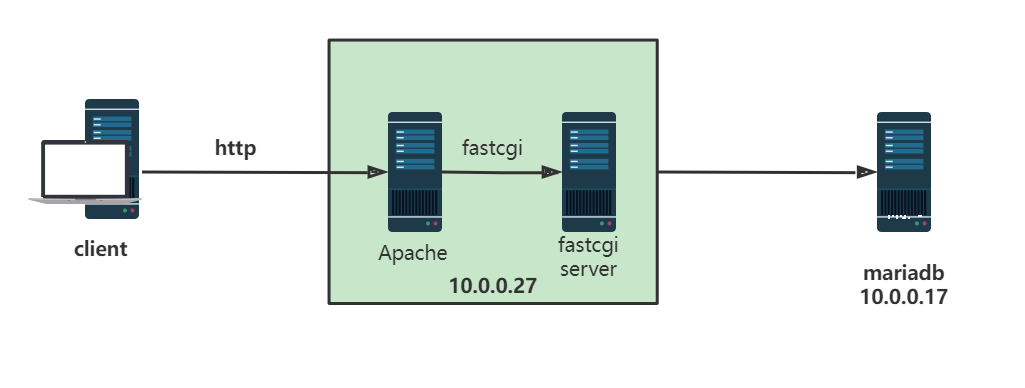
一、环境准备
两台主机:
- httpd+php(fastcgi模式)
- mariadb 服务器
软件版本:
- mariadb-10.2.40-linux-x86_64.tar.gz
- apr-1.7.0.tar.bz2
- apr-util-1.6.1.tar.bz2
- httpd-2.4.46.tar.gz
- php-7.4.27.tar.gz
- latest-zh_CN.tar.gz
- Discuz_X3.4_SC_UTF8_20210926.zip
二、进制安装 mariadb
1、准备二进制包
# tar xvf mariadb-10.2.40-linux-x86_64.tar.gz -C /usr/local/
# cd /usr/local
# 把解压后的数据库目录通过软链接到usr/local下统一管理
# ln -sv mariadb-10.2.40-linux-x86_64/ mysql
‘mysql’ -> ‘mariadb-10.2.40-linux-x86_64/’
2、安装依赖包,创建用户
# yum install libaio -y
# useradd -r -s /sbin/nologin -d /data/mysql -u 306 mysql
# mkdir -pv /data/mysql
mkdir: created directory ‘/data’
mkdir: created directory ‘/data/mysql’
3、修改mysql目录权限,以 root 身份安装 MariaDB
# chown -R root.root /usr/local/mysql/*
# ll /usr/local/mysql/*
drwxr-xr-x 2 root root 4096 Jul 27 15:08 /usr/local/mysql/bin
-rw-r--r-- 1 root root 17987 Aug 2 17:40 /usr/local/mysql/COPYING
-rw-r--r-- 1 root root 2093 Aug 2 17:40 /usr/local/mysql/CREDITS
drwxrwxr-x 3 root root 18 Aug 4 06:06 /usr/local/mysql/data
drwxrwxr-x 3 root root 19 Aug 4 06:06 /usr/local/mysql/include
-rw-r--r-- 1 root root 8694 Aug 2 17:40 /usr/local/mysql/INSTALL-BINARY
drwxr-xr-x 5 root root 335 Jul 27 15:08 /usr/local/mysql/lib
drwxrwxr-x 4 root root 30 Aug 4 06:06 /usr/local/mysql/man
drwxrwxr-x 11 root root 4096 Aug 4 06:06 /usr/local/mysql/mysql-test
-rw-r--r-- 1 root root 2440 Aug 2 17:40 /usr/local/mysql/README.md
-rw-r--r-- 1 root root 19477 Aug 2 17:40 /usr/local/mysql/README-wsrep
drwxrwxr-x 2 root root 30 Aug 4 06:06 /usr/local/mysql/scripts
drwxrwxr-x 31 root root 4096 Aug 4 06:06 /usr/local/mysql/share
drwxrwxr-x 4 root root 4096 Aug 4 06:06 /usr/local/mysql/sql-bench
drwxrwxr-x 3 root root 275 Aug 4 06:06 /usr/local/mysql/support-files
-rw-r--r-- 1 root root 86263 Aug 2 17:40 /usr/local/mysql/THIRDPARTY
4、运行可执行脚本,生成数据库文件
# /usr/local/mysql/scripts/mysql_install_db --datadir=/data/mysql --user=mysql
5、修改配置文件
# cp /usr/local/mysql/support-files/my-huge.cnf /etc/my.cnf
# vi /etc/my.cnf
[mysqld]
datadir=/data/mysql #添加这两行
skip_name_resolve=ON
6、将服务设置为开机自启动
# cp /usr/local/mysql/support-files/mysql.server /etc/init.d/mysqld
# chkconfig --add mysqld && chkconfig mysqld on && chkconfig --list
Note: This output shows SysV services only and does not include native
systemd services. SysV configuration data might be overridden by native
systemd configuration.
If you want to list systemd services use 'systemctl list-unit-files'.
To see services enabled on particular target use
'systemctl list-dependencies [target]'.
mysqld 0:off 1:off 2:on 3:on 4:on 5:on 6:off
netconsole 0:off 1:off 2:off 3:off 4:off 5:off 6:off
network 0:off 1:off 2:on 3:on 4:on 5:on 6:off
7、添加PATH变量
# echo 'PATH=/usr/local/mysql/bin:$PATH' > /etc/profile.d/mysql.sh
# . /etc/profile.d/mysql.sh
8、启动服务
# service mysqld start
Starting mysqld (via systemctl): [ OK ]
9、为wordprss和discuz应用准备数据库和用户帐号
mysql> create database wordpress;
Query OK, 1 row affected (0.00 sec)
mysql> create database discuz;
Query OK, 1 row affected (0.00 sec)
mysql> grant all on wordpress.* to wordpress@'10.0.0.%' identified by "wppass";
Query OK, 0 rows affected (0.00 sec)
mysql> grant all on discuz.* to discuz@'10.0.0.%' identified by 'dispass';
Query OK, 0 rows affected (0.00 sec)
三、编译安装 httpd 2.4
1、安装相关依赖包
yum install gcc pcre-devel openssl-devel expat-devel -y
2、解压源码包
# wget -O /usr/local/src/ https://mirror.bit.edu.cn/apache//apr/apr-1.7.0.tar.bz2
# wget -O /usr/local/src/ https://mirror.bit.edu.cn/apache//apr/apr-util-1.6.1.tar.gz
# tar xvf apr-1.7.0.tar.bz2
# tar xvf apr-util-1.6.1.tar.bz2
# tar xvf httpd-2.4.46.tar.gz
# 合并三个目录在一起
# mv apr-1.7.0 httpd-2.4.46/srclib/apr
# mv apr-util-1.6.1 httpd-2.4.46/srclib/apr-util
3、开始编译
# cd httpd-2.4.46/
./configure \
--prefix=/apps/httpd \
--enable-so \
--enable-ssl \
--enable-cgi \
--enable-rewrite \
--with-zlib \
--with-pcre \
--with-included-apr \
--enable-modules=most \
--enable-mpms-shared=all \
--with-mpm=event
# make -j 4 && make install
4、准备PATH变量
# echo 'PATH=/apps/httpd/bin:$PATH' >/etc/profile.d/httpd.sh
# . /etc/profile.d/httpd.sh
5、创建和配置用户和组
# useradd -s /sbin/nologin -r -u 88 apache
# vi /apps/httpd/conf/httpd.conf +172
User apache #改成apache
Group apache #改成apache
6、设置开机启动
# vi /usr/lib/systemd/system/httpd.service
[Unit]
Description=The Apache HTTP Server
After=network.target remote-fs.target nss-lookup.target
Documentation=man:httpd(8)
Documentation=man:apachectl(8)
[Service]
Type=forking
#EnvironmentFile=/etc/sysconfig/httpd
ExecStart=/apps/httpd/bin/apachectl start
#ExecStart=/apps/httpd/bin/httpd $OPTIONS -k start
ExecReload=/apps/httpd/bin/apachectl graceful
#ExecReload=/apps/httpd/bin/httpd $OPTIONS -k graceful
ExecStop=/apps/httpd/bin/apachectl stop
KillSignal=SIGCONT
PrivateTmp=true
[Install]
WantedBy=multi-user.targe
7、启动服务
# apachectl start
AH00558: httpd: Could not reliably determine the server's fully qualified domain name, using fe80::20c:29ff:fec4:3eef%eth0. Set the 'ServerName' directive globally to suppress this message
四、编译安装 fastcgi 方式的 php 7.4
1、安装依赖包
yum -y install gcc libxml2-devel bzip2-devel libmcrypt-devel sqlite-devel oniguruma-devel
2、解压源码包开始编译
# tar xf php-7.4.27.tar.gz
# cd php-7.4.27/
# ./configure \
--prefix=/apps/php \
--enable-mysqlnd \
--with-mysqli=mysqlnd \
--with-pdo-mysql=mysqlnd \
--with-openssl \
--with-zlib \
--with-config-file-path=/etc \
--with-config-file-scan-dir=/etc/php.d \
--enable-mbstring \
--enable-xml \
--enable-sockets \
--enable-fpm \
--enable-maintainer-zts \
--disable-fileinfo
# make -j 4 && make install
3、添加PATH变量
# echo 'PATH=/apps/php/bin:/apps/httpd/bin:$PATH' > /etc/profile.d/php.sh
# . /etc/profile.d/php.sh
# php --version
PHP 7.4.27 (cli) (built: Dec 24 2021 23:40:16) ( ZTS )
Copyright (c) The PHP Group
Zend Engine v3.4.0, Copyright (c) Zend Technologies
五、修改php配置
1、拷贝模板文件
# cp php.ini-production /etc/php.ini
# cp sapi/fpm/php-fpm.service /usr/lib/systemd/system/
# cd /apps/php/etc
# cp php-fpm.conf.default php-fpm.conf
# cd php-fpm.d/
# cp www.conf.default www.conf
# vi /apps/php/etc/php-fpm.d/www.conf
user apache #修改进程所有者
group apache
pm.status_path = /fpm_status #开启状态页面status
ping.path = /ping #开启ping模块
2、启用opcache加速
# mkdir /etc/php.d/
# vi /etc/php.d/opcache.ini
[opcache]
zend_extension=opcache.so
opcache.enable=1
3、启动PHP
# systemctl daemon-reload
# systemctl enable --now php-fpm.service
# ss -ntl #监听端口127.0.0.1:9000打开
State Recv-Q Send-Q Local Address:Port Peer Address:Port
LISTEN 0 128 *:111 *:*
LISTEN 0 128 *:22 *:*
LISTEN 0 100 127.0.0.1:25 *:*
LISTEN 0 128 127.0.0.1:9000 *:*
LISTEN 0 128 [::]:111 [::]:*
LISTEN 0 128 [::]:80 [::]:*
LISTEN 0 128 [::]:22 [::]:*
LISTEN 0 100 [::1]:25 [::]:*
六、http配置文件修改
[root@httpd-fastcgi ~]# vi /apps/httpd/conf/httpd.conf
#开启反向代理模块
LoadModule proxy_module modules/mod_proxy.so
LoadModule proxy_fcgi_module modules/mod_proxy_fcgi.so
#添加index为主页面
<IfModule dir_module>
DirectoryIndex index.php index.html
</IfModule>
AddType application/x-httpd-php .php
ProxyRequests Off
# 实现第一个虚拟主机:wordpress
<virtualhost *:80>
servername blog.magedu.org
documentroot /data/wordpress
<directory /data/wordpress>
require all granted
</directory>
ProxyPassMatch ^/(.*\.php)$ fcgi://127.0.0.1:9000/data/wordpress/$1
#实现status和ping页面
ProxyPassMatch ^/(fpm_status|ping)$ fcgi://127.0.0.1:9000/$1
CustomLog "logs/access_wordpress_log" common
</virtualhost>
#实现第二个虚拟主机:discuz
<virtualhost *:80>
servername forum.magedu.org
documentroot /data/discuz
<directory /data/discuz/>
require all granted
</directory>
ProxyPassMatch ^/(.*\.php)$ fcgi://127.0.0.1:9000/data/discuz/$1
CustomLog "logs/access_discuz_log" common
</virtualhost>
七、部署wordpress
1、安装wordpress
# wget https://cn.wordpress.org/latest-zh_CN.tar.gz
# tar xvf latest-zh_CN.tar.gz
# mv wordpress/ /data
# setfacl -R -m u:apache:rwx /data/wordpress/
2、 web界面访问wordpress
在Windows客户端打开hosts文件,添加域名解析:
C:\Windows\System32\drivers\etc\hosts
10.0.0.27 forum.magedu.org blog.magedu.org
打开浏览器输入网址blog.magedu.org访问
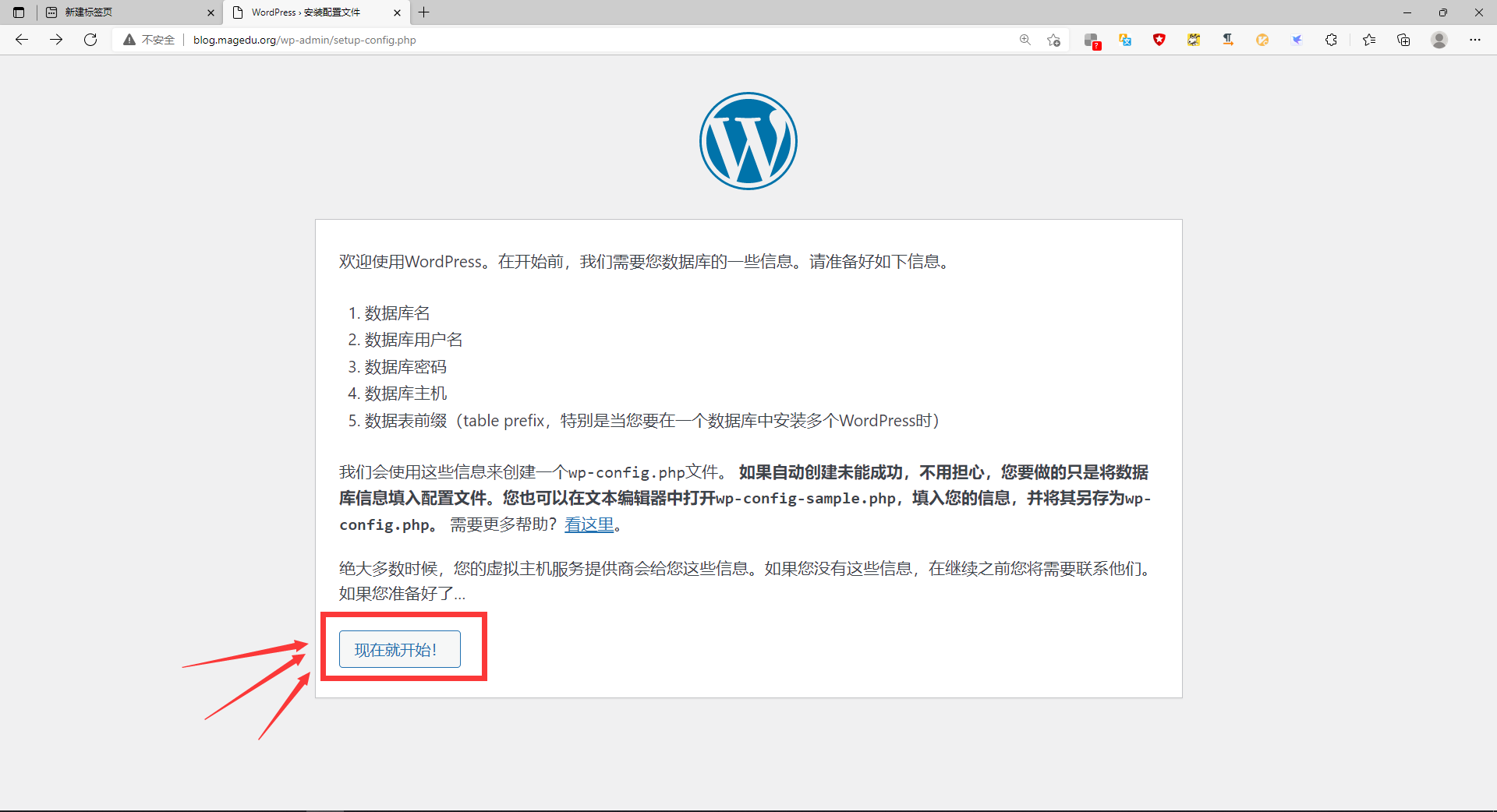
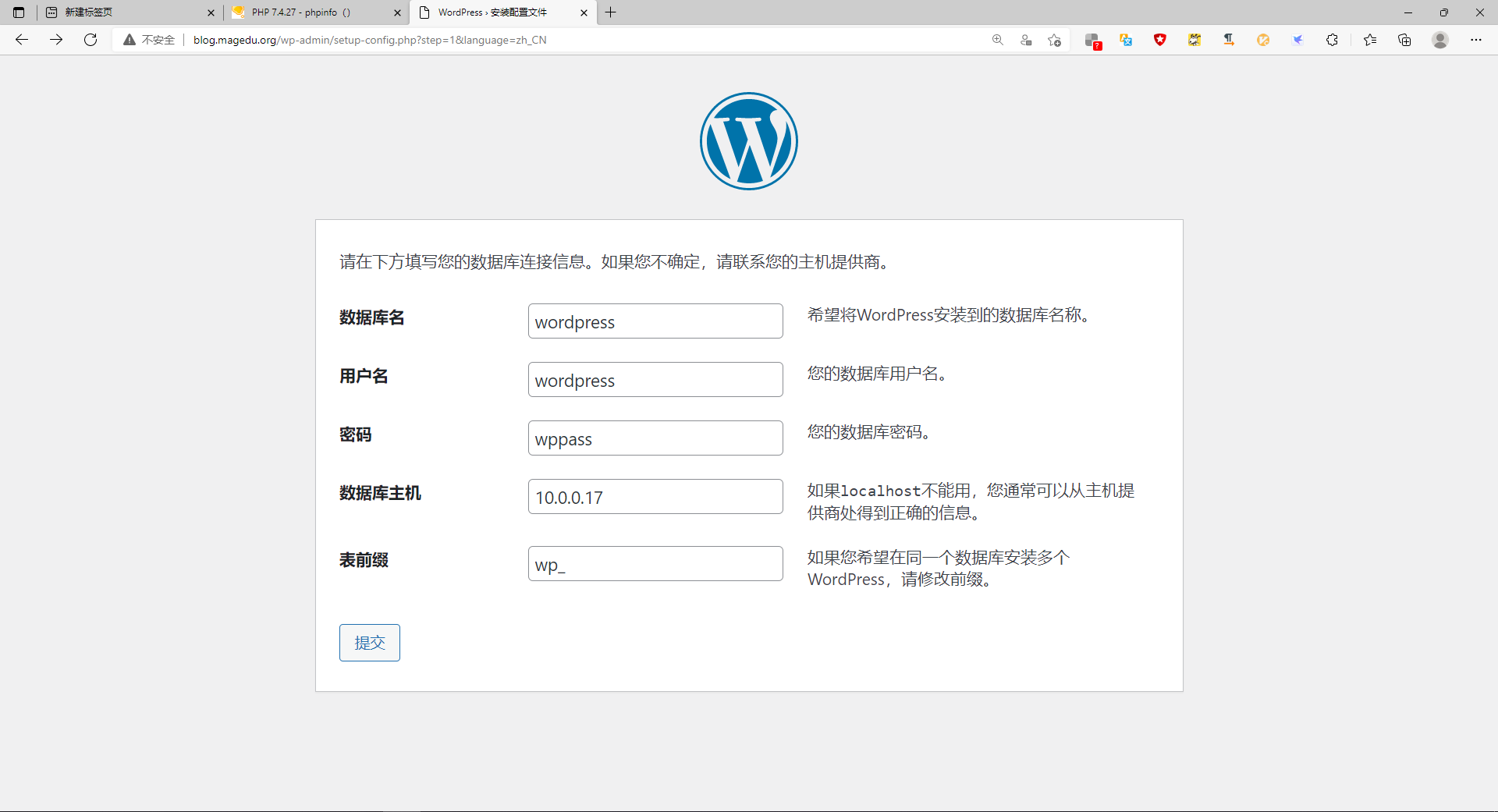

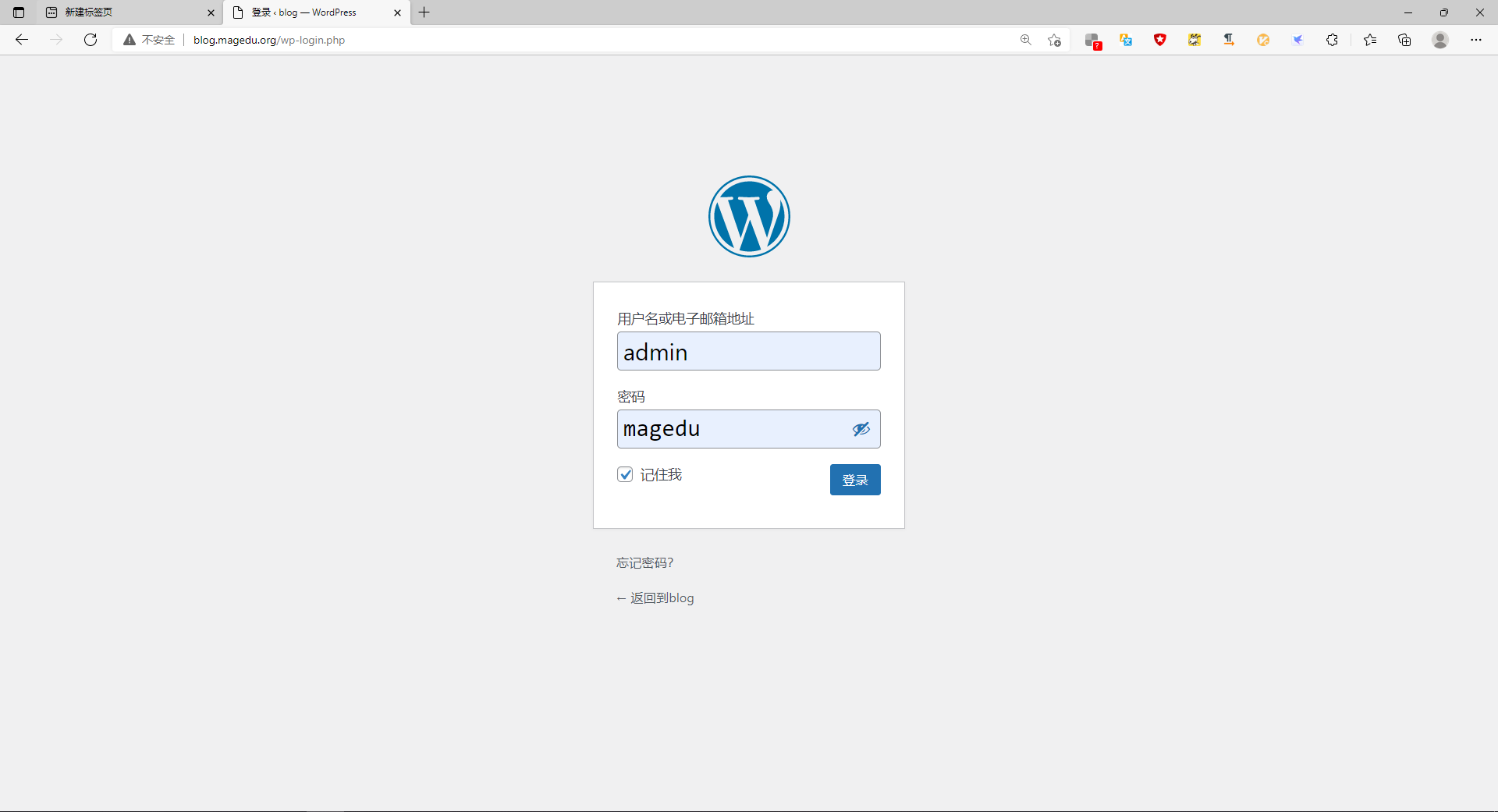

已经可以使用wordpress搭建博客了
八、部署discuz!
1、安装discuz!
# mkdir /data/discuz
# unzip Discuz_X3.4_SC_UTF8_20210926.zip
# mv upload/* /data/discuz
# setfacl -R -m u:apache:rwx /data/discuz/
2、 web界面测试discuz
# cat /data/discuz/info.php
<?php phpinfo() ?>
在浏览器输入地址打开forum.magedu.org/info.php
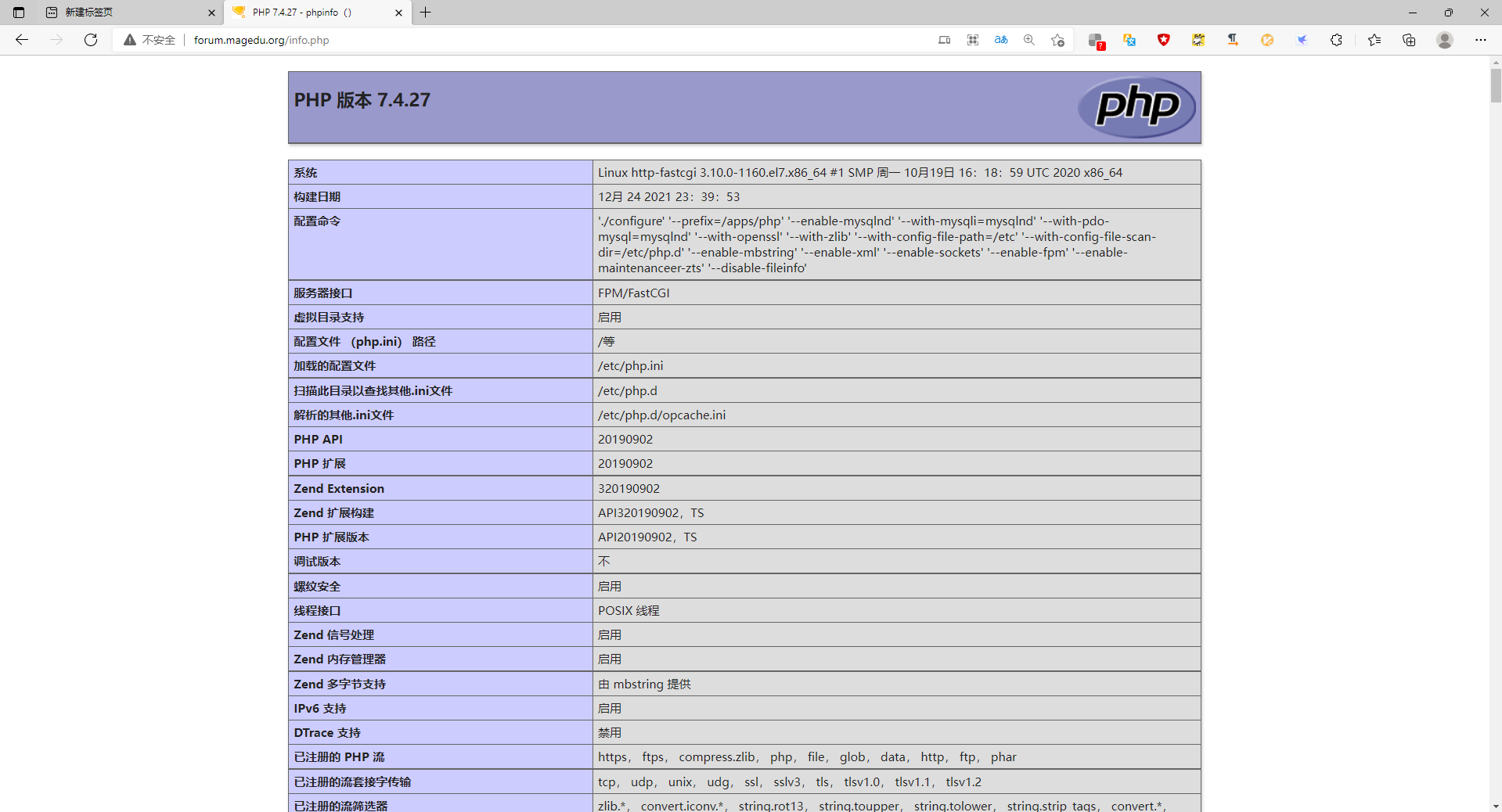
在浏览器输入地址打开forum.magedu.org/install进入安装向导
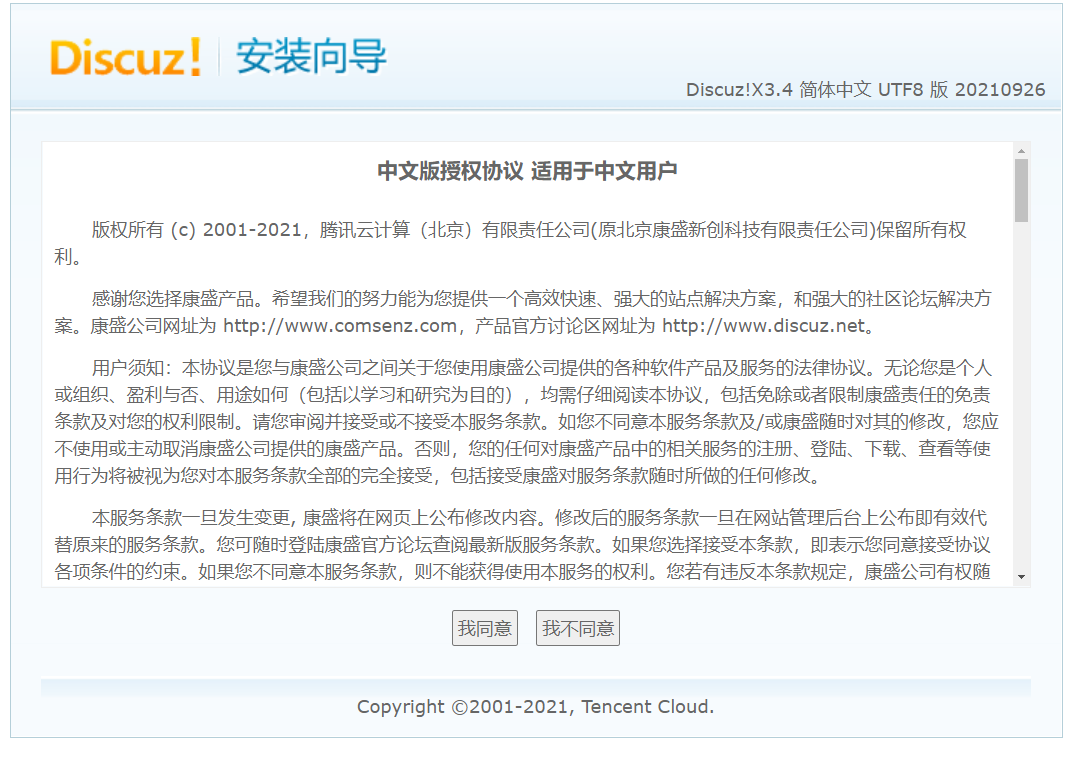
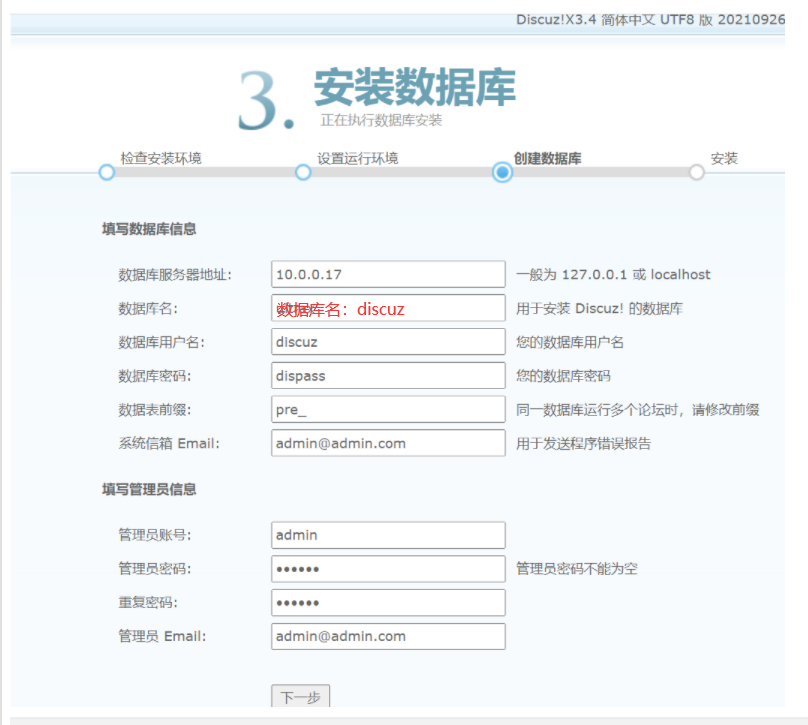

编译安装基于fastcgi模式的多虚拟主机的wordpress和discuz的LAMP架构的更多相关文章
- 编译安装基于 fastcgi 模式的多虚拟主机的wordpress和discuz的LAMP架构
目录 实现CentOS 7 编译安装基于 fastcgi 模式的多虚拟主机的wordpress和discuz的LAMP架构 准备环境: 准备软件版本: 主机名修改用以区分 数据库服务器 实现数据库二进 ...
- nginx篇最初级用法之三种虚拟主机基于域名\基于端口\基于IP地址端口的虚拟主机
在nginx中虚拟主机的类型与apache一样也有三种 1.基于域名的虚拟主机 2.基于端口的虚拟主机 3.基于IP地址端口的虚拟主机 在nginx配置文件中每一个server为一个虚拟主机如果需要多 ...
- 源码编译安装LAMP环境及配置基于域名访问的多虚拟主机
实验环境及软件版本: CentOS版本: 6.6(2.6.32.-504.el6.x86_64) apache版本: apache2.2.27 mysql版本: Mysql-5.6.23 php版本 ...
- 源码编译安装LNMP环境及配置基于域名访问的多虚拟主机
实验环境及软件版本: CentOS版本: 6.6(2.6.32.-504.el6.x86_64) nginx版本: nginx-1.6.2 mysql版本: Mysql-5.6.23 php版本: ...
- 编译安装基于nginx与lua的高性能web平台-openresty
1.首先编译安装nginx(不多说) 2.开始安装openresty cd /usr/local/src wget https://openresty.org/download/openresty-1 ...
- centos 6.5 安装 tomcat8 及性能优化_虚拟主机
Tomcat服务器是一个免费的开放源代码的Web应用服务器,属于轻量级应用服务器,在中小型系统和并发访问用户不是很多的场合下被普遍使用,是开发和调试JSP程序的首选. Tomcat和Nginx.Apa ...
- nginx笔记 安装nginx 配置 反向代理 多虚拟主机
1,检测linux上是否 通过yum安装了nginxrpm -qi nginx 2.安装nginx之前的依赖包yum install gcc patch libffi-devel python- ...
- Nginx网络架构实战学习笔记(一):Nginx简介、安装、信号控制、nginx虚拟主机配置、日志管理、location 语法、Rewrite语法详解
文章目录 nginx简介 nginx安装 nginx信号控制 nginx虚拟主机配置 日志管理 location 语法 精准匹配的一般匹配 正则匹配 总结 Rewrite语法详解 nginx简介 Ng ...
- centos7 安装 iRedmail 后 给nginx添加虚拟主机
iRedmail安装参考官方文档和 https://ywnz.com/linuxyffq/4563.html 准备工作 更新操作系统 yum update -y 安装必要组件 yum install ...
随机推荐
- CSS基础 BFC的使用方法
BFC的作用和创建1.html标签是BFC盒子2.浮动元素是BFC盒子3.行内块元素是BFC盒子4.overflow属性值不为visible,如:auto.hidden...作用:1.清除浮动: 2. ...
- js- float类型相减 出现无限小数的问题
6.3 -1.1 是不是应该等于5.2? 但是js 会导致得出 5.19999999999的结果 怎么办?可以先先乘100 后相减,然是用方法 舍入为最接近的整数,然后再除于100, Math.rou ...
- js监听网页页面滑动滚动事件,实现导航栏自动显示或隐藏
/** * 页面滑动滚动事件 * @param e *///0为隐藏,1为显示var s = 1;function scrollFunc(e) { // e存在就用e不存在就用windon.event ...
- 新建koa2项目
1.npm install -g koa-generator 2.koa2 项目名称,如果需要ejs引擎koa2 -e 项目名称 3.cd 项目名称 4.npm install 5.npm insta ...
- react组件性能优化PureComponent
首先我们使用react组件会配合connect来连接store获取state,那么只要store中的state发生改变组件就会重新渲染,所以性能不高,一般我们可以使用shouldComponentUp ...
- Linux上天之路(八)之用户和组
主要内容. 用户创建,删除,修改 密码及密码文件 组创建,删除,修改 组密码及组配置文件 相关文件 Linux用户分类 超级管理员: UID为0 root用户拥有至高无上的命令,root用户不能改名 ...
- yum安装软件时,出现"No package XXX available"的解决办法
第一种: 依次执行以下命令解决 1,cd /home 2,wget http://dl.fedoraproject.org/pub/epel/6/x86_64/epel-release-6-8.noa ...
- 【Java】子类实例化过程
子类对象实例化的全过程 子类继承父类以后,就获取了父类中声明的属性或方法.创建子类的对象,在堆空间中,就会加载所有父类中声明的属性. 当我们通过子类的构造器创建子类对象时,我们一定会调用其父类的构造器 ...
- Java不限制从键盘输入一个数组
Java不限制从键盘输入一个数组 在写算法的时候,需要从键盘输入一个数组,一直不会,最近看了几篇博客学会了,下面用二分查找举例: package com.基础; import java.util.Sc ...
- 日志模块详细介绍 hashlib模块 动态加盐
目录 一:hashlib模块 二:logging 一:hashlib模块 加密: 将明文数据通过一系列算法变成密文数据(目的就是为了数据的安全) 能够做文件一系列校验 python的hashlib提供 ...
